Schritt für Schritt: Android-Kontakte mit ownCloud synchronisieren
 Heute morgen hatte ich über ein kleines Problem berichtet, dass bei der ownCloud und meinem Shared Hosting aufgetreten war. Da dies nun gelöst ist, kann ich weiter mit meiner Migration, oder besser der Aktion “Weg von Google” machen. In diesem Fall sind das die Kontakte mit der ownCloud synchronisieren. Ich schreibe das in einer Step-by-step-Anleitung zusammen, dann solltest Du das sehr einfach nachvollziehen können.
Heute morgen hatte ich über ein kleines Problem berichtet, dass bei der ownCloud und meinem Shared Hosting aufgetreten war. Da dies nun gelöst ist, kann ich weiter mit meiner Migration, oder besser der Aktion “Weg von Google” machen. In diesem Fall sind das die Kontakte mit der ownCloud synchronisieren. Ich schreibe das in einer Step-by-step-Anleitung zusammen, dann solltest Du das sehr einfach nachvollziehen können.
Zunächst einmal brauchst Du aus dem Google Play Store eine Applikation, die sich CardDAV-Sync nennt. Hier gibt es zwei Versionen, die beide als Beta bezeichnet sind. Die eine kostet 2 US-Dollar, die andere ist kostenlos. Wo genau der Unterschied liegt, weiß ich nicht. Ich habe die freie Version genommen und die hat mit meinem HTC Desire S mit Ice Cream Sandwich funktioniert.
1. CardDAV-Konto anlegen
In Deinen Einstellungen musst Du nun unter Konten ein neues anlegen. Hier findest Du das Symbol der CardDAV-App. Einmal draufgedrückt und Du kannst das Konto einrichten. Den zu benutzenden Link findest Du, wenn Du mit dem Browser in der ownCloud die Kontakte anklickst und dann links unten auf das Rädchen klickst. Benutzername und Passwort sind natürlich die gemeint, die Du für das Anmelden an die ownCloud verwendest.
2. Kontakte mit der ownCloud synchronisieren
Ist der erste Schritt geschafft, kannst Du nun neuen Kontakte dem oben angelegten Konto zuweisen.
Ich habe meine Kontakte einfach gesammelt nach in das ownCloud-Konto verschoben. Von “verschieben” stelle ich mir eigentlich was anderes vor, da mein Android die Kontakte in Wirklichkeit kopiert hat. Nun kann ich mir überlegen, alle Kontakte einzeln anzuklicken und den Link mit dem Google-Konto aufzulösen, oder einfach auf das nächste Telefon warten …
3. Synchronisieren
Wenn Du nun eine Synchronisation anstößt, sollten alle Kontakte in der ownCloud auftauchen. Bei mir hat das wunderbar mit über 300 Kontakten geklappt.
Wie Du siehst, ist es gar nicht schwer, Deine Kontakte mir der ownCloud zu synchronisieren. Der größte Stolperstein dürfte wohl sein, dass man die Kontakte explizit diesem Konto zuweisen muss. Für mich ist es ein weiterer Schritt geschafft, meine Daten selbst zu hosten und nicht in die Hände von Drittanbietern zu legen, die dann schon mal diverse Dienste einfach auflösen.
Wie man das Ganze nun noch mit Mozilla Thunderbird abgleichen kann, findest Du in diesem Beitrag.

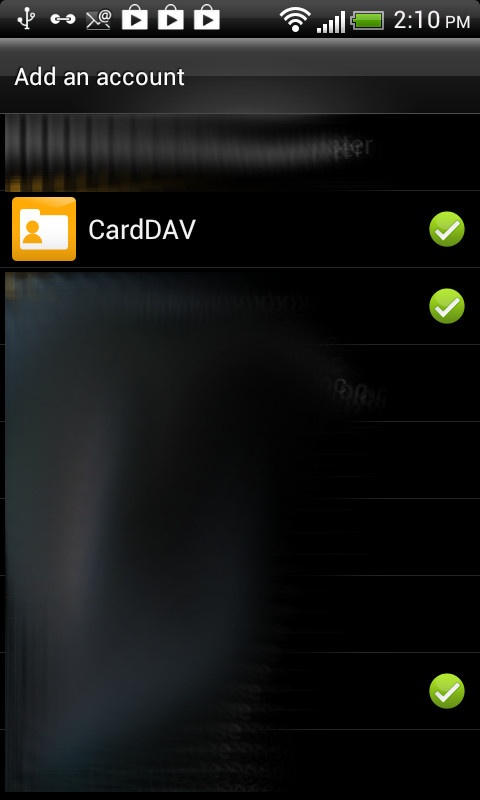
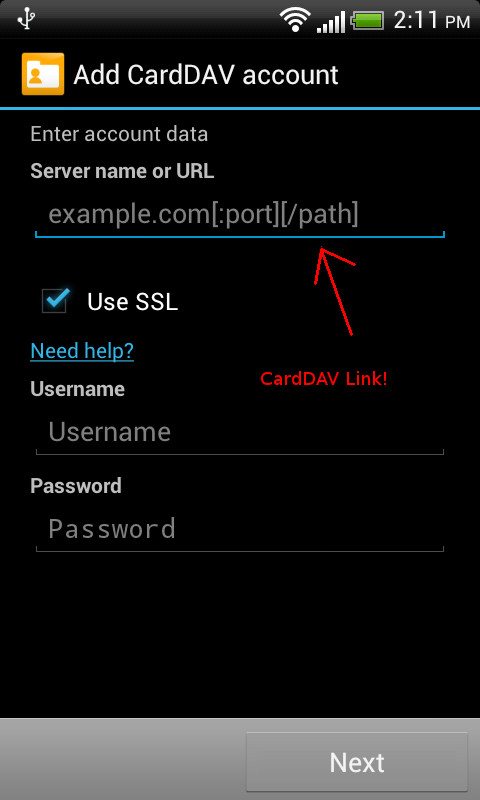
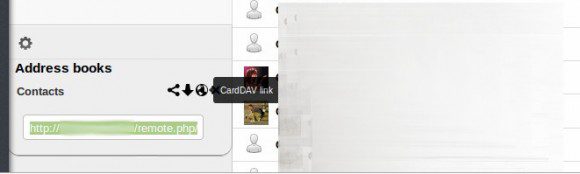
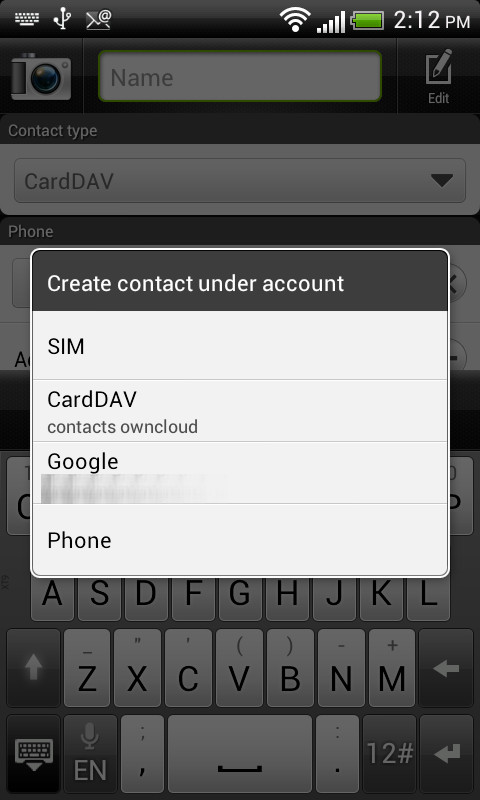
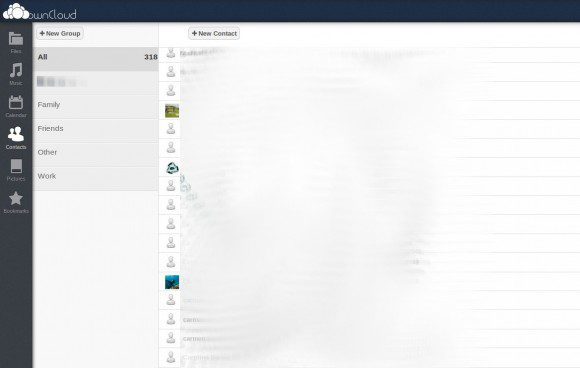























Zu dem Funktionsumfang der free/paid-Versionen der CardDAV-App (http://dmfs.org/carddav/?home):
" There are two versions at the market, a paid one and a free one. The following features are available in the paid version only:
sync websites
sync organizations
sync notes
sync anniversaries
sync nicknames
sync instant messengers
sync categories (mapped to groups in Android)
sync phonetic names
Please uninstall the free version before you install the paid one (and vice versa). "
Ah, danke ... das hatte ich im Eifer des Gefechtes übersehen ... werde mir wohl die kostenpflichtige App holen ...
Allerdings kann das mit den Geburtstagen nicht stimmen, weil mir auch die freie Version Geburtstage synchronisiert hat. Ist vielleicht ein Bug ... 🙂
Hab mir für meine Owncloud Kontakte eine anderen App geholgt => Contact Sync. Die hat viel mehr Funktionen (unterstützt auch mehr Felder als die kostenpflichtige Version!) und kann Kontakte zusätzlich auch noch auf anderen Wegen als nur CardDAV abgleichen oder auch schnell mal ein Backup der Kontakte/Gruppen erstellen. Binn damit zufrieden vl. brauchst du auch mal mehr. Der Entwickler hat hier eine Homepage wo ich auch eine kostenlose Testlizenz bekommen hab:http://ntbab.dyndns.org/apache2-default/seite/